声卡是计算机基本的组成部分,可以将原始声音信号转换为我们能听懂的声音。那么,声卡驱动如何安装呢?估计很多小伙伴有这样的疑问,今天,我就将win7安装声卡驱动的方法分享给大家
win7系统已发布10年之久,是目前最完善的一款操作系统,拥有个性化桌面,强大的兼容性与稳定性。有些使用win7系统的朋友不知如何安装声卡驱动。下面,我就给大家介绍一下win7安装声卡驱动的方法
1、下载安装驱动精灵,安装完成后将其打开,点击主界面上的立即检测
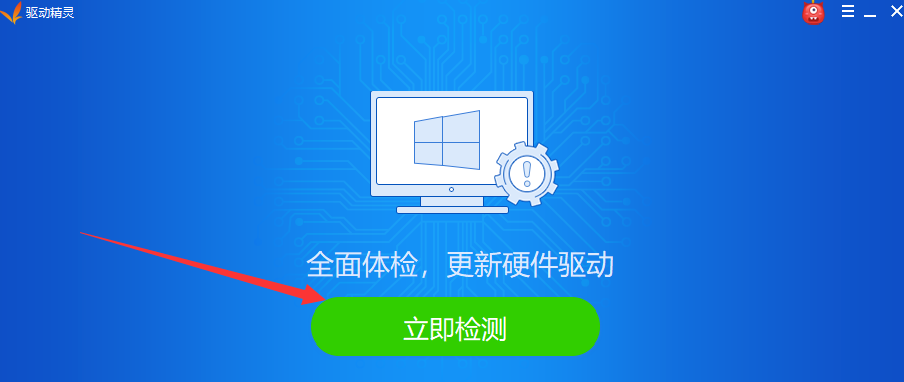
win7安装声卡驱动电脑图解1
2、检测完成后,我们点击界面上方的驱动管理,这时候就会看到需要安装升级的驱动

驱动电脑图解2
3、勾选需要安装的声卡驱动(因为之前我的电脑上安装过声卡驱动,这里显示的是升级),点击上方的一键安装
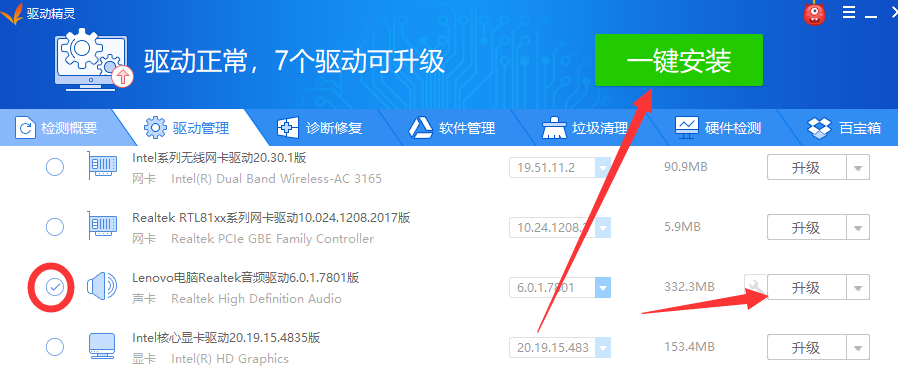
win7安装声卡驱动电脑图解3
4、等待声卡驱动的安装

win7电脑图解4
5、重启计算机后自动进行安装。

win7安装声卡驱动电脑图解5